
Acheter ou télécharger des articles à partir de l’iTunes Store sur PC
Vous pouvez acheter de la musique, des films, des émissions de télévision et des livres audio sur l’iTunes Store et les écouter sur votre ordinateur ou sur votre iPhone, votre iPad ou votre iPod touch. Vous pouvez aussi acheter des articles à partir de votre liste de souhaits.
Selon la manière dont vous régler vos préférences Store, acheter ou télécharger des articles pourrait exiger un mot de passe.
Rechercher des articles
Dans l’application iTunes
 de votre PC, saisissez les critères de recherche de l’article que vous souhaitez trouver dans le champ de recherche du coin supérieur droit de la fenêtre iTunes, puis cliquez sur Store.
de votre PC, saisissez les critères de recherche de l’article que vous souhaitez trouver dans le champ de recherche du coin supérieur droit de la fenêtre iTunes, puis cliquez sur Store.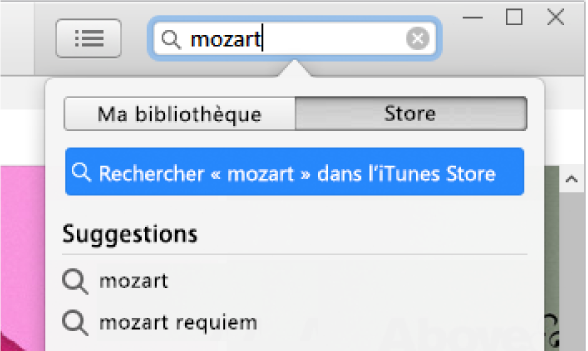
Acheter ou télécharger de la musique ou des films
Dans l’application iTunes
 de votre PC, cliquez sur Store dans la barre de navigation, puis recherchez l’article de votre choix.
de votre PC, cliquez sur Store dans la barre de navigation, puis recherchez l’article de votre choix.
Pour voir un extrait d’un article avant de l’acheter, déplacez le pointeur au-dessus de cet article, puis cliquez sur le bouton d’extrait
 .
.Pour télécharger l’article, cliquez sur le bouton – qui peut être étiqueté Acheter, Gratuit, S’abonner, un certain prix ou autre.
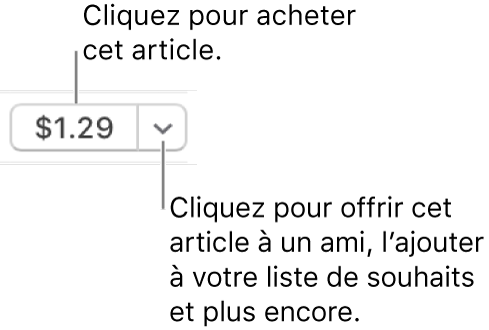
Reportez-vous à l’article d’assistance Apple Ajouter et télécharger de la musique à partir d’Apple Music ou acheter de la musique à partir de l’iTunes Store.
Acheter ou télécharger une émission de télévision
Vous pouvez acheter une émission de télévision et la regarder sur votre ordinateur ou votre iPhone, votre iPad ou votre iPod touch. De nombreuses émissions peuvent être téléchargées et achetées le lendemain de leur diffusion; pour d’autres, cela peut prendre quelques jours.
Dans l’application iTunes
 de votre PC, cliquez sur Store dans la barre de navigation, puis recherchez l’article de votre choix.
de votre PC, cliquez sur Store dans la barre de navigation, puis recherchez l’article de votre choix.
Pour voir un extrait d’une émission avant de l’acheter, déplacez le pointeur au-dessus de cet élément, puis cliquez sur le bouton d’extrait
 .
.Pour télécharger l’émission, cliquez sur le bouton – qui peut être étiqueté Acheter, Gratuit, S’abonner, un certain prix ou autre chose.
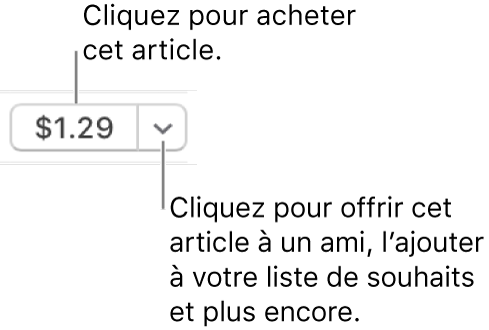
Acheter ou télécharger une saison d’une série de télévision
Vous pouvez acheter une saison complète dans l’iTunes Store et puis la regarder sur votre ordinateur ou votre iPhone, votre iPad ou votre iPod touch. Acheter une saison entière en une seule fois peut coûter moins cher que d’acheter chaque épisode séparément.
Dans l’application iTunes
 de votre PC, cliquez sur Store dans la barre de navigation, puis recherchez la saison de votre choix.
de votre PC, cliquez sur Store dans la barre de navigation, puis recherchez la saison de votre choix.
Pour voir un extrait d’une saison avant de l’acheter, déplacez le pointeur au-dessus de cet élément, puis cliquez sur le bouton d’extrait
 .
.Pour télécharger la saison, cliquez sur le bouton – qui peut être étiqueté Acheter, Gratuit, S’abonner, un certain prix ou autre chose.
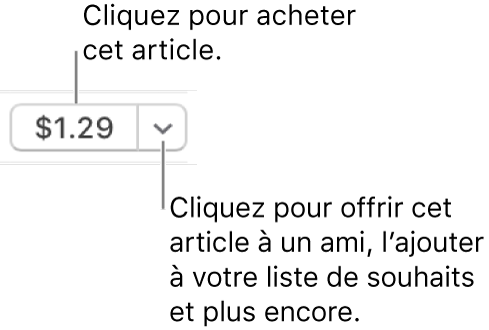
Généralement, les options suivantes s’offrent à vous pour acheter ou télécharger une saison de télévision (les saisons ne sont disponibles ni pour toutes les émissions ni dans l’ensemble des pays et régions) :
Forfait de saison : Pour une saison en cours. Tous les épisodes de la saison en cours sont achetés, et tous les épisodes disponibles sont téléchargés dans votre bibliothèque iTunes; les nouveaux épisodes le sont dès leur mise à disposition.
Important : Lorsque de nouveaux épisodes sont disponibles, vous en êtes averti par courriel. Pour télécharger un nouvel épisode, cliquez sur le lien qui se trouve dans le courriel. Si vous achetez un forfait de saison puis un épisode isolé, vous devrez payer ce dernier en sus.
Acheter tous les épisodes : Pour une saison en cours. Tous les épisodes disponibles de la saison en cours sont achetés et téléchargés, mais pas les nouveaux.
Forfait multiple : Pour les programmes qui ne respectent pas le format traditionnel des « saisons » (les émissions d’information, par exemple). Le dernier épisode est téléchargé; les épisodes restants le sont dès leur mise à disposition.
Acheter la saison : Pour une saison terminée. Tous les épisodes sont achetés et téléchargés.
Acheter ou télécharger un livre audio
Vous pouvez acheter des livres audio et les écouter sur votre ordinateur, votre iPhone, votre iPad ou votre iPod touch. Pour la plupart des livres audio, vous pouvez écouter un extrait avant l’achat. Ces extraits sont téléchargés uniquement sur votre appareil. Les programmes vocaux achetés dans l’iTunes Store portent l’extension .m4b.
Dans l’application iTunes
 de votre PC, cliquez sur Store dans la barre de navigation, puis recherchez le livre audio de votre choix.
de votre PC, cliquez sur Store dans la barre de navigation, puis recherchez le livre audio de votre choix.
Pour voir un extrait d’un livre audio avant de l’acheter, déplacez le pointeur au-dessus de cet élément, puis cliquez sur le bouton d’extrait
 .
.Pour télécharger le livre audio, cliquez sur le bouton – qui peut être étiqueté Acheter, Gratuit, S’abonner, un certain prix ou autre chose.
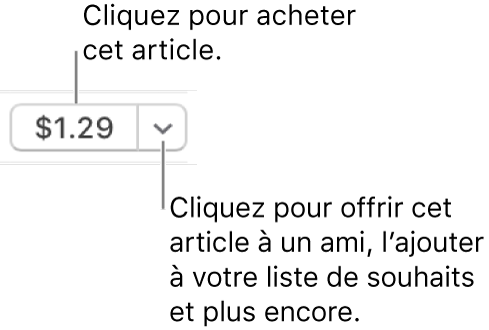
Sélectionnez la qualité de lecture ou le format de téléchargement des films et des émissions de télévision.
Dans l’application iTunes
 de votre PC, sélectionnez Édition > Préférences.
de votre PC, sélectionnez Édition > Préférences.Effectuez l’une des opérations suivantes :
Sélectionnez le format de téléchargement : Cliquez sur Téléchargements, puis sélectionnez « Télécharger des vidéos HD en taille maximale », « Télécharger des vidéos DS en haute qualité » ou les deux.
Certains films et certaines émissions de télévision sont disponibles en HD (haute définition). Certains sont même disponibles aux formats 1080p et 720p. Si vous sélectionnez HD et qu’un film ou une émission de télévision est disponible au format 1080p, iTunes télécharge la version 1080p.
Sélectionnez la qualité de lecture : Cliquez sur Lecture, puis cliquez sur le menu déroulant Qualité de la lecture vidéo et sélectionnez une option.
Si vous voulez regarder des films et des émissions de télévision en HD sur un ordinateur ne prenant pas en charge la haute définition, choisissez Bonne pour qu’ils soient lus en définition standard dans iTunes.
Si vous ne parvenez pas à explorer, vous connecter ou acheter de la musique dans l’iTunes Store, consultez Si vous rencontrez des problèmes lors de l’utilisation de l’iTunes Store. Ou, si vous avez besoin d’aide avec un achat, consultez l’article d’assistance Apple Demander un remboursement pour des applications ou du contenu achetés auprès d’Apple.